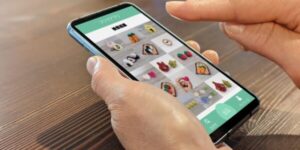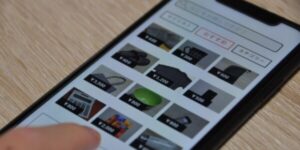メルカリのアプリを再インストールするとき、メルカリのアプリ内のデータが消えないか不安になってしまいますよね。
メルカリのアプリをスマホ上から消えてしまっても、中の売り上げややり取りなどは消えません。
また、再インストールした後に登録したメールアドレスか電話番号、パスワードがあれば簡単にログインできます。
この記事では、メルカリのアプリの再インストール方法をスクショで解説しています。
またメルカリのアプリを再インストールした後に、ログインできないときの対処方法も説明しています。
メルカリのアプリの再インストールやログインできないときに困った人は、参考にしてください。
メルカリのアプリを再インストールする方法
メルカリのアプリでは売上金や購入者とのやり取りをしているので、再インストールするときはとても不安になりますよね。
メルカリのアプリを再インストールする方法をご説明します。

iOSの場合の再インストール方法です。
メルカリのアプリのアイコンを長押しします。
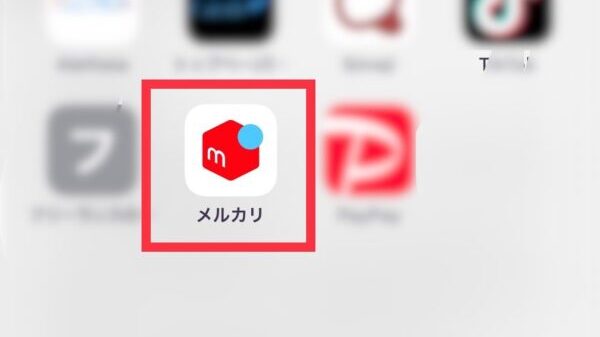
一覧表の中から「ホーム画面を編集」を探してタップします。
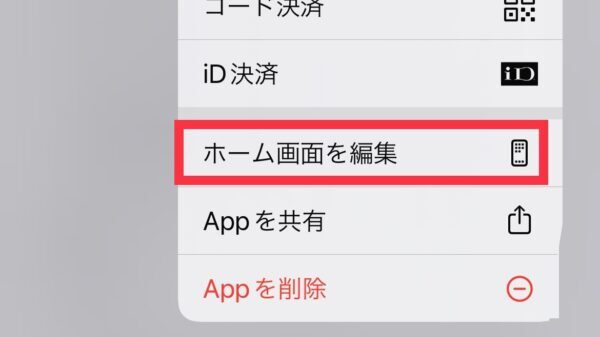
メルカリのアプリのアイコンを長押しすると、小刻みに震えます。
左上に×印が出るのでタップします。
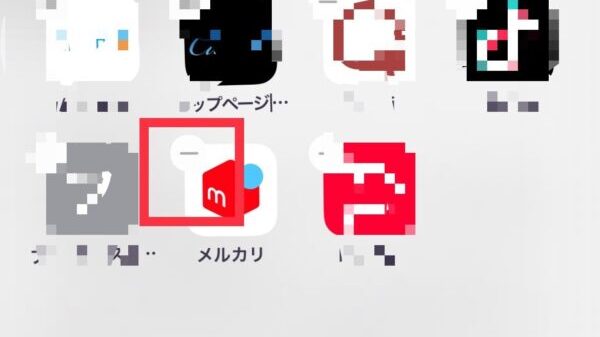
メルカリのアプリを削除した後、ホームボタンを押したり画面をタップしたりすると、アプリのアイコンの震えは止まります。
メルカリのアプリ削除前の画面に戻ります。
App Storeを起動します。
右下の検索アイコンをタップします。
検索窓に「メルカリ」と入力して検索します。
メルカリのアプリのアイコンの横の、再インストールするアイコンをタップします。
メルカリのアプリを再インストール後、ホーム画面に戻ります。
これでメルカリのアプリの再インストールが完了しました。

Androidの場合の再インストール方法です。
ホーム画面からアプリケーション管理をタップします。
メルカリのアプリのアイコンをタップします。
削除をタップします。
playストアからメルカリのアプリを再インストールします。
これでメルカリのアプリの再インストールが完了しました。
スマホの端末により、再インストール方法が異なることがあるので、注意してください。
再インストールしたらデータは消える?
再インストールしたことで、メルカリのアプリ内のデータが消えてしまったということがあると、困ってしまいますよね。
メルカリのアプリは再インストールをしても、出品や購入などの情報が消えることはないので安心ください。
メルカリのアプリの再インストール後に、再アカウントへログインをしましょう。
「会員登録・ログイン」画面が表示されるので、「アカウントをお持ちの方ログイン」 をタップしてください。
メルカリを登録したときのメールアドレスか電話番号、パスワードを入力してログインをしてください。
これで無事にメルカリのアプリを使うことができます。
メルカリのアプリを再インストールしてログインできないときの対処法

メルカリのアプリを再インストールした後に、登録したときのメールアドレスか電話番号、パスワードを入力しても「ログインに失敗しました」という画面が出てくることがあります。
ログインできない場合は、最初にメルカリに登録したときのメールアドレスか電話番号、パスワードが間違っていることが考えられます。
ログインできないときの対処方法は、以下の通りです。
- 最初にメルカリに登録したときのメールアドレスか電話番号、パスワードの入力ミスがないか確認する
- メルカリの運営に問い合わせをする
詳しく解説していきます。
最初にメルカリに登録したときのメールアドレスか電話番号、パスワードが間違っていないか確認する
最初にメルカリに登録したときのメールアドレスか電話番号、パスワードを入力したときに間違ってしまっている場合があります。
特にパスワードは、初めは●で伏せられるので入力ミスをしやすいです。
メルカリのアプリのログイン画面では、パスワード入力蘭の横に斜線付きの目のマークがあります。
目のマークをタップすると、斜線が取れて入力したパスワードが見られます。
入力したパスワードに間違いがないか確認しましょう。
メルカリの運営に問い合わせをする
メールアドレスか電話番号、パスワードが正しいのにログインできないときは、メルカリ事務局に問い合わせしましょう。
以下にメルカリ事務局へ問い合わせする方法を解説します。
パスワードを忘れたときの問い合わせ方法
メルカリ事務局に問い合わせをするときは、基本的には本人確認書類は必要なようなので問い合わせするときは手元に用意してください。
問い合わせに必要な内容は、以下の通りです。
- 困っている内容
- 本人確認書類の画像
- メルカリに登録の個人情報(住所・氏名・生年月日)
- 電話番号
- メールアドレス
メルカリのアプリを再インストールしたら、以下の手順に沿って問い合わせをしましょう。
画面右下の「マイページ」をタップします。
「ヘルプ」内の「ヘルプセンター」をタップします。
「ログインができない」をタップします。
「お問い合わせはこちら」をタップします。
必要な情報を入力します。
「送信する」をタップします。
これでメルカリ事務局への問い合わせが完了しました。
自動返信メールが、メルカリ事務局から入力したメールアドレスへ届きます。
メルカリ事務局からの返信を待ちましょう。
メルカリのアプリ再インストール方法まとめ

メルカリのアプリの再インストール方法や、ログインできないときの対処法ついて紹介してきました。
最後に記事の内容をまとめたいと思います。
- 一度、スマホからメルカリのアプリを削除する
- アプリストアからメルカリのアプリを再インストールする
- メルカリのアプリは再インストールをしても、出品や購入などの情報が消えることはない
- ログインできないときは、メルカリに登録したときのメールアドレスか電話番号、パスワードの入力ミスがないか確認する
- メルカリに登録したときのメールアドレスか電話番号、パスワードの入力が正しいときは、メルカリの事務局に問い合わせをする
- メルカリの事務局に問い合わせするときは、マイページから問い合わせフォームに移動して必要事項を入力して送信する
メルカリのアプリを再インストールしたいときや、ログインできなくて困ったときは参考にしてください。